- หากคุณต้องการรวมไฟล์ mp3 อย่างมืออาชีพ คุณจะพบเครื่องมือที่เหมาะสมในบทความของเรา
- ซอฟต์แวร์อย่าง AudioMix ให้คุณวางซ้อนแทร็กและเพิ่มเอฟเฟกต์ครอสเฟดได้
- Adobe Audition นำเสนอสถานีดิจิทัลที่บ้าน เหมาะสำหรับการรวมไฟล์เสียง
- ชอบเพลงแต่ต้องการลบเสียง? Audio Mix คือสิ่งที่คุณต้องการ

ซอฟต์แวร์นี้จะซ่อมแซมข้อผิดพลาดทั่วไปของคอมพิวเตอร์ ปกป้องคุณจากการสูญหายของไฟล์ มัลแวร์ ความล้มเหลวของฮาร์ดแวร์ และปรับแต่งพีซีของคุณเพื่อประสิทธิภาพสูงสุด แก้ไขปัญหาพีซีและลบไวรัสทันทีใน 3 ขั้นตอนง่ายๆ:
- ดาวน์โหลด Restoro PC Repair Tool ที่มาพร้อมกับเทคโนโลยีที่จดสิทธิบัตร (มีสิทธิบัตร ที่นี่).
- คลิก เริ่มสแกน เพื่อค้นหาปัญหาของ Windows ที่อาจทำให้เกิดปัญหากับพีซี
- คลิก ซ่อมทั้งหมด เพื่อแก้ไขปัญหาที่ส่งผลต่อความปลอดภัยและประสิทธิภาพของคอมพิวเตอร์ของคุณ
- Restoro ถูกดาวน์โหลดโดย 0 ผู้อ่านในเดือนนี้
คุณมีไฟล์เพลงแยกต่างหากจำนวนมากที่บันทึกไว้ในโฟลเดอร์ Windows 10 หรือไม่? ถ้าเป็นเช่นนั้น จะเป็นการดีกว่าที่จะรวมไฟล์เสียงเข้าด้วยกันเพื่อให้คุณสามารถเล่นผ่านแทร็กเพลงหลาย ๆ ที่รวมอยู่ในไฟล์เดียวได้
จากนั้น คุณไม่จำเป็นต้องเลือกเล่นไฟล์เพลงแต่ละไฟล์แยกกันในเครื่องเล่นสื่อของคุณ หากคุณเคยสงสัยว่าจะรวมไฟล์เสียงได้อย่างไร บทความนี้จะแสดงตัวเลือกที่ดีที่สุดทั้งหมดให้คุณเห็น
ฉันจะรวมไฟล์เสียงได้อย่างไร
1. ใช้ Adobe Audition

วิธีที่ชัดเจนและง่ายที่สุดในการรวมไฟล์เสียงหลายไฟล์คือการใช้ซอฟต์แวร์เฉพาะที่สามารถทำได้
สิ่งเหล่านี้มักจะมีอินเทอร์เฟซที่ตรงไปตรงมาและจะทำงานให้เสร็จเร็วกว่าที่คุณเคยทำด้วยตนเอง
ดังที่กล่าวไปแล้ว เครื่องมือที่ยอดเยี่ยมอย่างหนึ่งที่คุณควรคำนึงถึงคือ Adobe Audition ซึ่งเป็นเวิร์กสเตชันเสียงดิจิทัลที่มีมาตรฐานระดับโลกในการแก้ไขเสียง
เพียงดาวน์โหลด Adobe Audition เวอร์ชันฟรี ทำตามคำแนะนำในการติดตั้งและเปิดซอฟต์แวร์ โหลดเพลงทั้งหมดที่คุณต้องการและรวมไฟล์ mp3 เข้าด้วยกันเพื่อสร้างผลงานเพลงที่ยอดเยี่ยม
คุณสามารถวางไฟล์ของคุณทีละไฟล์บนแทร็กเดียวแล้วมิกซ์ไฟล์นั้นลง หรือคุณสามารถใช้ฟังก์ชัน Waveform ก็ได้ โดยการทำเช่นนี้ แต่ละแทร็กจะถูกวางไว้ที่ส่วนท้ายของแทร็กก่อนหน้า และสิ่งที่คุณต้องทำคือบันทึกไฟล์ผลลัพธ์

Adobe Audition
ใช้เครื่องมือแก้ไขเสียงขั้นสูงนี้และสร้างเครื่องมืออย่างมืออาชีพอย่างแท้จริง!
2. รวมไฟล์เสียงด้วย Command Prompt
- คลิกขวาที่ปุ่ม Start เพื่อเปิด ชนะ + X เมนู.
-
เลือก พรอมต์คำสั่ง (ผู้ดูแลระบบ) เพื่อเปิดหน้าต่างที่แสดงด้านล่าง
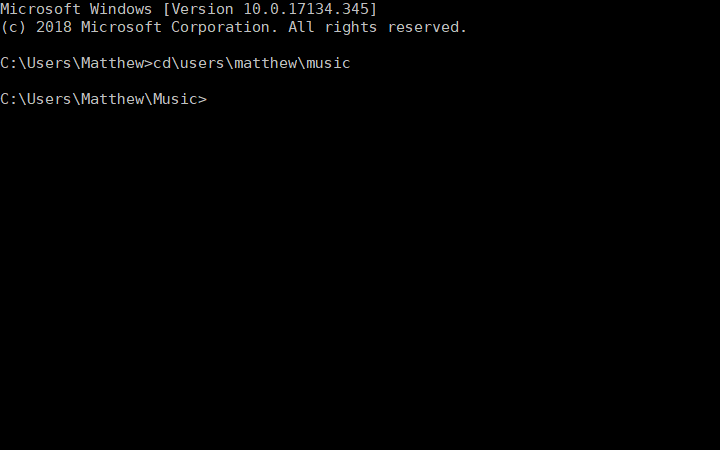
- เปิดโฟลเดอร์ที่มี MP3 ไฟล์ที่คุณต้องการรวมในพรอมต์คำสั่ง
- คุณสามารถทำได้โดยป้อน cd ในพรอมต์ตามด้วยเส้นทางของโฟลเดอร์

- ป้อนคำสั่งนี้ในพรอมต์:
/คัดลอก /b ไฟล์เสียง1.mp3 + ไฟล์เสียง2.mp3 ไฟล์เสียง3.mp3.
แน่นอน คุณจะต้องเปลี่ยนชื่อไฟล์ที่นั่นเพื่อให้ตรงกับไฟล์เสียงจริงของคุณ และหลังจากนี้สิ่งที่ต้องทำคือกดปุ่ม Enter ซึ่งจะรวม MP3 สองไฟล์ไว้ในคำสั่ง copy /b ให้เป็นไฟล์เอาต์พุตใหม่ไฟล์เดียว
3. ใช้มิกซ์เสียง
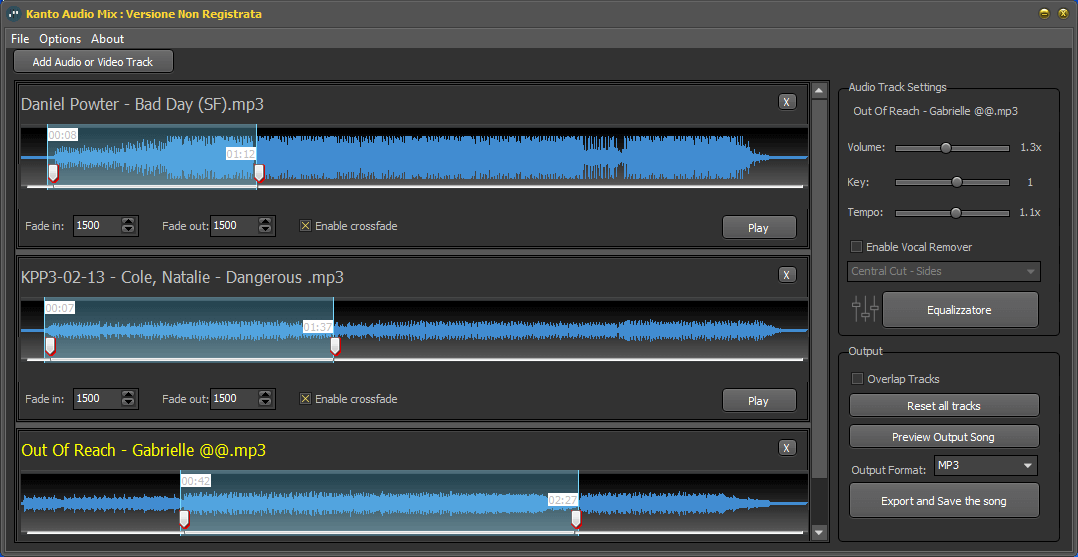
มิกซ์เสียง เป็นเครื่องมือ Windows ที่ออกแบบมาสำหรับผู้รักเสียงเพลงดิจิทัลที่กำลังมองหาวิธีที่รวดเร็วและง่ายดายในการรวมหลายเพลง
ด้วย Audio Mix คุณสามารถรวม แยก และ/หรือวางแทร็กเสียงได้ด้วยการคลิกเพียงครั้งเดียว การผสมผสานของเพลงนั้นแม่นยำและเป็นมืออาชีพด้วยเอฟเฟกต์ crossfade
crossfade เป็นคุณลักษณะที่ช่วยให้คุณสามารถเข้าร่วมเพลงเพื่อให้พวกเขาไหลเข้าไปสู่อีกเพลงหนึ่งได้อย่างราบรื่น
ด้วยเครื่องมืออเนกประสงค์นี้ คุณสามารถแปลงไฟล์ mp3 เป็นรูปแบบ ogg, wav, mp4, m4a และ aac หรือแยกเพลงและตัดส่วนที่ไม่ต้องการของไฟล์เสียงด้วยคุณสมบัติ Audio Splitter
คุณสามารถซ้อนทับแทร็กเสียงได้ตั้งแต่สองแทร็กขึ้นไป (เช่น เสียงและดนตรี) ด้วยฟังก์ชัน Overlapping และปรับปรุงคุณภาพเพลงของคุณโดยการปรับเปลี่ยนอีควอไลเซอร์เสียง (เบสและเสียงแหลม)
เรียกใช้การสแกนระบบเพื่อค้นหาข้อผิดพลาดที่อาจเกิดขึ้น

ดาวน์โหลด Restoro
เครื่องมือซ่อมพีซี

คลิก เริ่มสแกน เพื่อค้นหาปัญหาของ Windows

คลิก ซ่อมทั้งหมด เพื่อแก้ไขปัญหาเกี่ยวกับเทคโนโลยีที่จดสิทธิบัตร
เรียกใช้ PC Scan ด้วย Restoro Repair Tool เพื่อค้นหาข้อผิดพลาดที่ทำให้เกิดปัญหาด้านความปลอดภัยและการชะลอตัว หลังจากการสแกนเสร็จสิ้น กระบวนการซ่อมแซมจะแทนที่ไฟล์ที่เสียหายด้วยไฟล์ Windows และส่วนประกอบใหม่
คุณสมบัติที่น่าสนใจและมีประโยชน์อย่างหนึ่งคือ MP3 Vocal Remover ที่ให้คุณลบเสียงของนักร้องในเพลง และสร้างเนื้อเพลงของคุณเองรอบๆ เครื่องดนตรี
คุณยังมีฟังก์ชันแปลงวิดีโอเป็นเสียงที่ทำให้สามารถแยกไฟล์เสียงจากวิดีโอ (avi, mp4, wmv, mov,)
⇒เกtมิกซ์เสียง
4. ใช้ Magix Music Maker
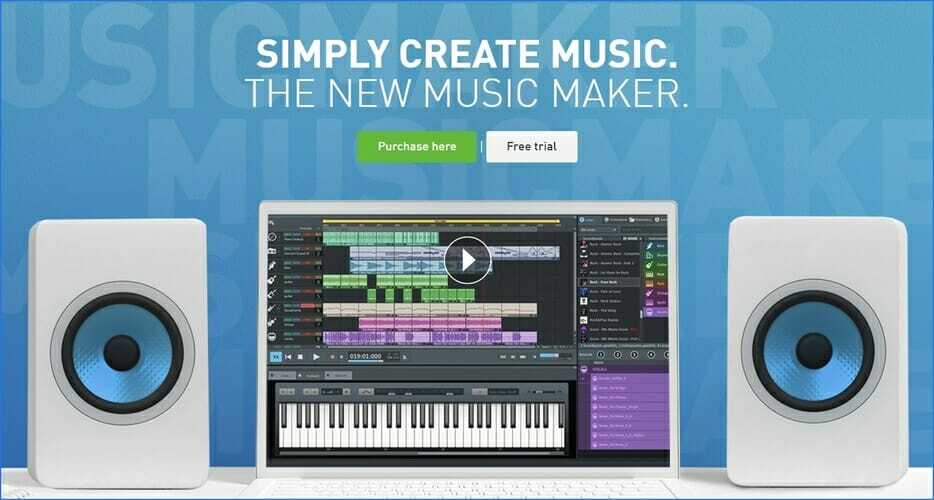
Magic Music Maker เป็นโปรแกรมแก้ไขเสียงยอดนิยมที่ให้คุณรวมเสียงและลูปมากกว่า 4,000 เสียงเข้ากับเครื่องดนตรีดิจิทัลอื่นๆ คุณสามารถสร้างจังหวะเร่งความเร็วหรือเพิ่มความทันสมัยให้กับบทเพลงไพเราะคลาสสิกได้
ฟังก์ชันการบันทึกช่วยให้คุณสามารถเพิ่มเสียงร้องของคุณเองได้ เพียงแค่เสียบไมโครโฟนและเริ่มบันทึกเพลงของคุณเอง ด้วย Magix Music Maker คุณสามารถบันทึกโซโล่กีตาร์ไฟฟ้าแบบสดของคุณเองได้
ซอฟต์แวร์นี้รวมเครื่องมือจากทุกประเภทดนตรี Rock Drums, Bass Machine, Concert Guitar, Drum Engine, Orchestral Ensemble, Cinematic Synth
คุณมีเอฟเฟกต์เสียงที่หลากหลายเพื่อทำให้ดนตรีของคุณเป็นมืออาชีพและในขณะเดียวกันก็เป็นนวัตกรรมใหม่ จึงสามารถโดดเด่นและทำให้คุณอยู่บนแผนที่ในฐานะผู้สร้างจังหวะในเมืองหรือโปรดิวเซอร์เพลง
ปล่อยให้ความคิดสร้างสรรค์ของคุณลื่นไหล รวมเสียงร้องหรือเสียงวนซ้ำ เพิ่มเอฟเฟกต์ เช่น คอรัส วาวา หรือแปลน คุณยังสามารถสร้างประสบการณ์เสียงที่แท้จริงได้ด้วยระบบเสียงเซอร์ราวด์ 5.1

Magix Music Maker
มิกซ์เสียงและลูปมากกว่า 4000 เสียงและบันทึกเสียงร้องเพื่อสร้างสไตล์เพลงโปรดของคุณด้วยเครื่องมือขั้นสูงนี้!
5. ใช้ตัวเชื่อมเสียง
- เปิด เว็บแอป Audio Joiner ในเบราว์เซอร์ของคุณ
-
คลิก เพิ่มเพลง ปุ่มเพื่อเลือก เพลง ไฟล์ที่จะรวม
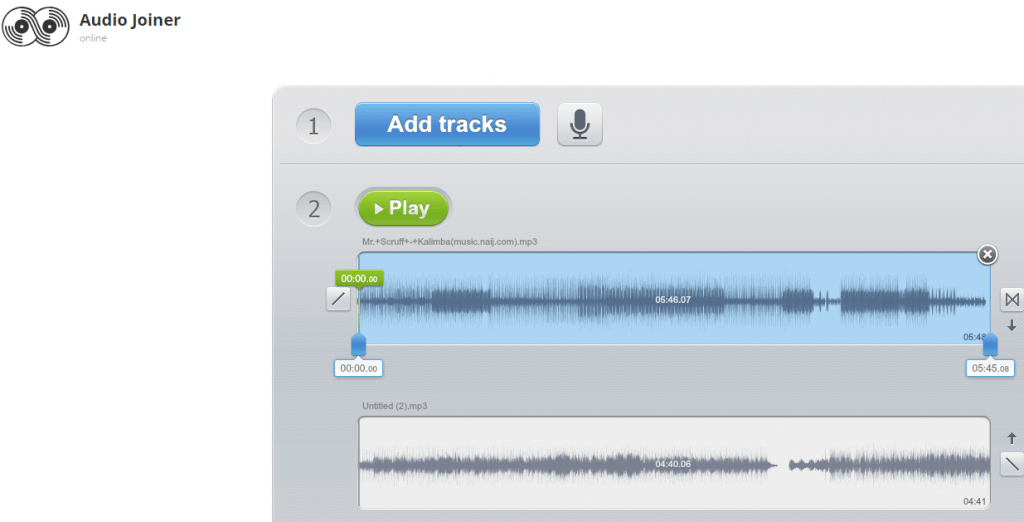
- เว็บแอปจะแสดงแทร็กที่เลือกดังในสแนปชอตด้านล่างโดยตรง
- คุณสามารถปรับลำดับการเล่นของแทร็กได้โดยคลิกลูกศรขึ้นหรือลง
- แถบเลื่อนสีน้ำเงินบนแทร็กจะกำหนดช่วงเวลาการเล่นเมื่อแทร็กหนึ่งหยุดและอีกแทร็กเริ่มเล่น
- ที่ช่วยให้คุณตัดบางเพลงออกได้หากคุณลากแถบเลื่อนสีน้ำเงินออกจากด้านขวาสุดของแทร็ก
-
Audio Joiner ยังรวมถึง Crossfade และจางหายไป ปุ่มเอฟเฟกต์การเปลี่ยนแปลงทางด้านขวาของแทร็ก
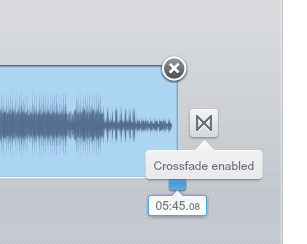
- คุณสามารถคลิกปุ่มเหล่านั้นเพื่อสลับปิดหรือเปิดเอฟเฟกต์
- คลิก เข้าร่วม ปุ่มเพื่อรวมแทร็กที่เลือกเข้าด้วยกัน โปรดทราบว่าจะใช้เวลาสักครู่ก่อนที่แอปจะรวมไฟล์เข้าด้วยกัน
- คลิก ดาวน์โหลด เพื่อบันทึกไฟล์เสียงที่ส่งออกไปยังโฟลเดอร์
⇒ รับ Audio Joiner
6. ใช้ความกล้า
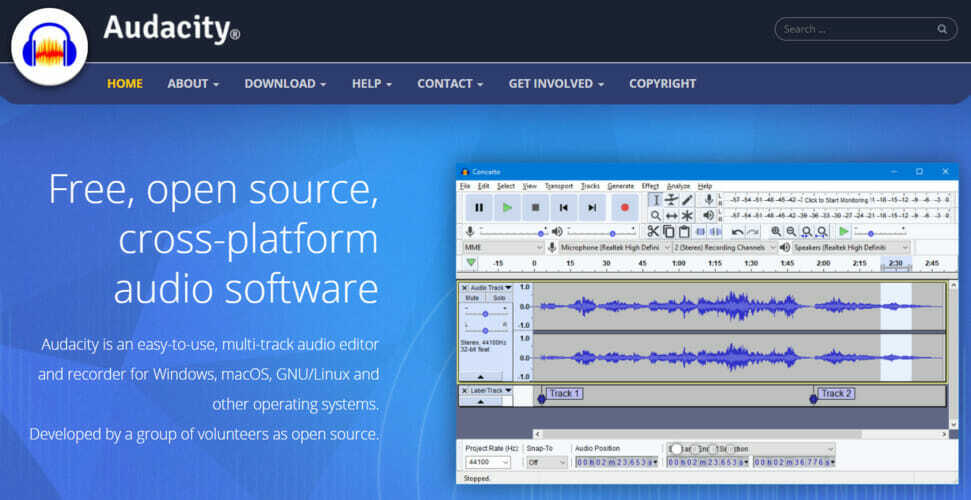
- เปิด ซอฟต์แวร์ความกล้า หน้าต่าง.
- เปิดไฟล์เสียงแรกโดยคลิก ไฟล์, แล้วก็ เปิด.
- คลิก นำเข้าเสียง บน โครงการ เมนูเพื่อเปิดไฟล์เสียงที่สองใน Audacity
- ตอนนี้คุณควรเห็นรูปคลื่นสองรูปสำหรับไฟล์เสียงที่เลือกใน Audacity
- กด เครื่องมือเปลี่ยนเวลา ปุ่ม (พร้อมลูกศรคู่) เพื่อเปิดเครื่องมือ Time Shift
- วาง เครื่องมือเปลี่ยนเวลา เคอร์เซอร์ที่จุดเริ่มต้นของแทร็กเสียงที่สองที่คุณต้องการให้ไฟล์เล่น
- คลิกแล้วลาก เครื่องมือเปลี่ยนเวลา เคอร์เซอร์ไปทางขวาจนกว่าจะถึงจุดสิ้นสุดของรูปคลื่นของแทร็กแรก
- รูปคลื่นของแทร็กที่สองควรเริ่มต้นเมื่อรูปคลื่นของแทร็กแรกสิ้นสุด
- คลิก ไฟล์ และเลือก ส่งออกเป็น WAV เพื่อส่งออกไฟล์เพลงที่ผสาน
ความกล้าเป็นหนึ่งในสิ่งที่ดีที่สุด ซอฟต์แวร์แก้ไขเสียง สำหรับ Windows 10 คุณยังสามารถรวมไฟล์เสียงแยกกันกับ Audacity ได้ด้วยการซ้อนทับแทร็กเพลงทางเลือกสองเพลง ทำตามขั้นตอนด้านล่างเพื่อรวมแทร็กเพลงกับซอฟต์แวร์นั้น
⇒รับความกล้า
ดังนั้นคุณจึงสามารถรวมไฟล์ mp3 เข้ากับซอฟต์แวร์ Command Prompt, Audacity, MP3 Merger และเว็บแอป Audio Joiner
ผสาน MP3, MP3 Toolkit และ Free MP3 Cutter Joiner เป็นเครื่องมือซอฟต์แวร์อื่นๆ อีกสามเครื่องมือที่คุณสามารถเข้าร่วมไฟล์เสียงได้ เมื่อรวมไฟล์เสียงเข้าด้วยกัน คุณจะนำคอลเลคชันเพลงมารวมกันได้
เราอยากทราบข้อมูลเพิ่มเติมจากคุณในเรื่องนี้ โปรดแสดงความคิดเห็นในส่วนความคิดเห็นด้านล่าง
 ยังคงมีปัญหา?แก้ไขด้วยเครื่องมือนี้:
ยังคงมีปัญหา?แก้ไขด้วยเครื่องมือนี้:
- ดาวน์โหลดเครื่องมือซ่อมแซมพีซีนี้ ได้รับการจัดอันดับยอดเยี่ยมใน TrustPilot.com (การดาวน์โหลดเริ่มต้นในหน้านี้)
- คลิก เริ่มสแกน เพื่อค้นหาปัญหาของ Windows ที่อาจทำให้เกิดปัญหากับพีซี
- คลิก ซ่อมทั้งหมด เพื่อแก้ไขปัญหาเกี่ยวกับเทคโนโลยีที่จดสิทธิบัตร (ส่วนลดพิเศษสำหรับผู้อ่านของเรา)
Restoro ถูกดาวน์โหลดโดย 0 ผู้อ่านในเดือนนี้
คำถามที่พบบ่อย
วิธีที่เร็วที่สุดในการรวมไฟล์เสียงหลายไฟล์เข้าด้วยกันคือการใช้ a โปรแกรมตัดต่อเสียงระดับมืออาชีพ.
ใช่, Windows มาพร้อมกับโซลูชันซอฟต์แวร์มากมาย ที่ให้คุณรวมไฟล์เสียงหลายไฟล์เป็นไฟล์เดียวได้
ไม่ การรีมิกซ์เกี่ยวข้องกับการเพิ่มเอฟเฟกต์เสียงและบางครั้งไฟล์เสียงก็ซ้อนทับกัน ไม่ใช่แค่การรวมเข้าด้วยกัน

![ซอฟต์แวร์เครื่องดนตรีเสมือนที่ดีที่สุด 10+ รายการ [คู่มือ 2021]](/f/fb4f7ee01447d221c5f4be6151454701.jpg?width=300&height=460)
